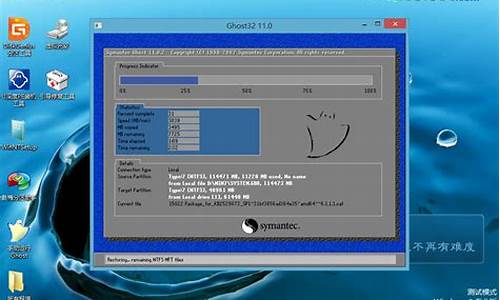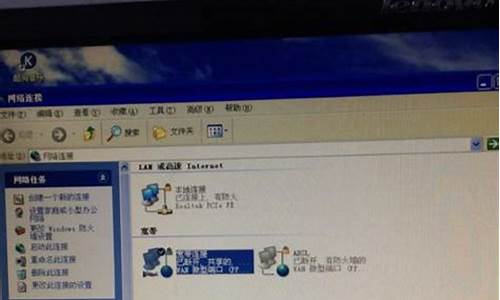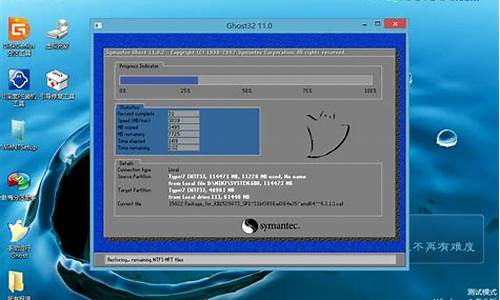如何管理联想电脑系统,联想电脑怎么管理软件
1.求问联想310S怎么进去BIOS啊,各种热键都试过了,开机直接就进去操作系
2.联想电脑三大模式一键切换,Fn+Q轻松搞定!

出厂预装Win10系统的Lenovo笔记本如何进行系统恢复
操作方法:
1、在关机状态下,按下一键恢复按钮(需确保笔记本屏盖在打开状态)
2、选择“System Recovery”回车进入恢复界面,点击“疑难解答”选项;
3、点击“重置此电脑”选项;
4、选择“删除所有内容”;
5、 选择“仅限安装了Windows的驱动器”;
有两种方式可以选择:
A、仅删除我的文件:重置用户相关的所有数据、设置。B、完全清理驱动器:重置到出厂状态(用户数据、分区信息等)。
您可根据自己的实际情况和需求选择适合的方式(完全清理驱动器相当于完全的恢复出厂)
6、点击“初始化”即可开始恢复。
等待100%完成恢复完成即可
求问联想310S怎么进去BIOS啊,各种热键都试过了,开机直接就进去操作系
联想笔记本重装win10系统步骤是怎样的?联想笔记本电脑通常是预装win10家庭版64位,不管是什么操作系统,在使用过程中都会出现一些系统故障,如果系统问题比较严重,那么就需要重装系统。预装win10的机型都是uefi主板,所以需要用U盘重装,下面小编教大家联想笔记本电脑U盘重装win10系统步骤。
一、准备工作
1、8G或更大容量空U盘
2、制作pe启动盘:微pe工具箱怎么制作u盘启动盘(UEFILegacy双模式)
3、win10系统下载:联想笔记本ghostwin1064位官方正式版v2019.06
二、U盘启动设置参考:u盘重装win10电脑系统教程
三、联想笔记本重装win10系统步骤如下
1、制作好U盘启动盘之后,将win1064位系统iso镜像直接复制到U盘;
2、在联想笔记本电脑上插入u盘启动盘,重启后不停按F12启动快捷键,如果可以调出启动菜单对话框,看第4步,选择识别到的U盘选项,一般是USBHDD选项,选择之后按回车。如果没有反应,则在关机状态下按下电源键旁边的Novo一键恢复键;
3、启动后调出NovoButtonMenu菜单,按↓方向键选择BootMenu,按回车;
4、调出启动菜单选择框,选择识别到的U盘项,一般是USBHDD项,选择按回车;
5、选择windowspe分辨率,默认选择第1个,也可以选择第2个指定分辨率,按回车;
6、进入到pe之后,如果不需要重新分区,直接执行第9步,如果需要全盘重新分区,则双击桌面上的分区助手(无损),选择磁盘1,点击快速分区,如果你是多个硬盘,要选对,不要误删;
7、设置分区数目、分区大小以及分区类型,卷标为系统的系统盘建议50G以上,由于选择了UEFI启动,磁盘类型要选择GPT,必须对应,分区对齐到是4k对齐,2048扇区就行,也可以4096扇区,确认无误后点击开始执行;
8、分区过程很快,分区完成后,如图所示,GPT分区会有两个没有盘符的ESP和MSR,这两个分区不要去动,只需要看你分出的C、D盘等,如果盘符被占用,选择已经占用C盘的那个盘,左侧选择更改盘符,以此类推,不改也是可以的,可以根据卷标系统来判断系统盘的位置;
9、接着打开此电脑—微PE工具箱,右键点击win10系统iso镜像,选择装载,如果没有装载选项,右键—打开方式—资源管理器;
10、双击双击安装系统.exe,运行安装工具,选择还原分区,GHOWIMISO映像路径会自动提取到win10.gho,接着选择安装位置,一般是C盘,或者根据卷标或总大小来判断,选择之后,点击确定;
11、如果弹出这个提示,不用管,点击是,继续;
12、弹出这个对话框,选择完成后重启以及引导修复,点击是;
13、转到这个界面,执行win10系统安装部署到C盘的过程,需要等待一段时间;
14、操作完成后,10秒后会自动重启计算机;
15、重启过程拔出U盘,之后进入到这个界面,执行win10系统组件安装、驱动安装以及激活操作;
16、再次重启进入系统自动配置过程,也需要等待一段时间;
17、最后启动进入win10桌面,联想笔记本电脑重装win10系统过程完成。
联想笔记本电脑重装win10系统的步骤就是这样子,如果遇到系统故障,可以参考上面的步骤来重装win10系统。
联想电脑三大模式一键切换,Fn+Q轻松搞定!
一、联想分体台式电脑及一体机进入BIOS方法:
1、请将电脑开机进入系统,并执行“重启”(若电脑已无法开机进入系统,请将电脑强制关机后,重新开机)
2、紧接着,快速、连续按键盘的“F1”(或Ctrl+F1组合键)按键,即可进入BIOS界面。如下图所示:
3、键盘的“F1”按键,在键盘的左上角区域。如下图所示:
二、联想笔记本(非ThinkPad)进入BIOS:
方法1:通过一键恢复按键(NOVO孔)快速进入BIOS;
连接好电源适配器或电池,在关机状态下,按下一键恢复按键(novo孔),从屏幕列出的的菜单中选择"Bios Setup"回车即可进入BIOS;
方法2:通过“Fn+F2”组合键键进入BIOS;
1、请将电脑开机进入系统,并执行“重启”(若电脑已无法开机进入系统,请将电脑强制关机后,重新开机)
2、紧接着,快速、连续按键盘的“Fn+F2”组合键,直到进入BIOS界面。如下图所示:
若以上方法无效,或您使用的是早期的Lenovo笔记本,您可以尝试直接使用“F2”键进入BIOS
以下笔记本电脑需通过“F1”键进入BIOS设置:
昭阳K29、昭阳K49、昭阳E49、昭阳E4430、昭阳K2450、昭阳K4350、昭阳K4450;
扬天V480、扬天V490、扬天V580、扬天V4400
扬天M490、扬天M495、扬天M4400、扬天M4450、扬天M5400
扬天B480、扬天B490、扬天B580、扬天B590、扬天B43XX、扬天B4400、扬天B4450、扬天B5400
三、ThinkPad笔记本进入BIOS:
1、请将电脑开机进入系统,并执行“重启”(若电脑已无法开机进入系统,请将电脑强制关机后,重新开机)
2、紧接着,快速、连续按键盘的“F1”按键,即可进入BIOS界面。如下图所示:
3、键盘的“F1”按键所在位置,在键盘的左上角区域。如下图所示:
此外,部分机型还可使用以下方法:在开机时不停的敲击回车键(Enter),屏幕上会显示一个功能菜单,有15秒时间选择需要的功能,此时按下“F1键”即可进入BIOS设置界面
ESC:恢复正常启动
F1 :进入BIOS设置界面
F10:进入硬件检测
F11:进入一键恢复系统
F12:选择引导驱动器
如果您按照上述操作未能进入BIOS,您也可以扫描电脑键盘右下角的微信二维码,进入线上服务咨询工程师。
联想电脑的模式切换功能,让你轻松应对不同场景需求,提高工作和娱乐效率。无论你是在图书馆、会议室、日常办公、娱乐观影,还是进行大型游戏、视频编辑或运行专业软件,都能够通过一键Fn+Q,快速切换到对应的模式,享受最佳的电脑性能和使用体验。
安静模式一键Fn+Q,选择“安静”图标,即可进入安静模式,享受宁静工作环境,远离嘈杂干扰。这是图书馆、会议室等场合的最佳伴侣。
均衡模式一键Fn+Q,轻松切换到均衡模式,电脑性能与噪音完美平衡,轻松应对各种日常任务,包括日常办公、娱乐观影等。
性能模式一键Fn+Q,选择“性能”图标,即可进入性能模式,释放电脑最强性能,满足你的高负荷需求。注意:可能会产生更多噪音和热量哦!适用于玩大型游戏、进行视频编辑或运行专业软件等场合。
自定义模式除了预设模式,联想电脑还允许你创建个性化模式!比如“**模式”,自动调整屏幕亮度、音量等,让你享受最佳观影体验。你可以根据自己的需求,自由设置各种参数,打造属于自己的专属模式。
直观界面按下Fn+Q,屏幕上方弹出直观小窗口,展示当前模式及可选模式。点击即可切换,还能查看模式详情和建议用途,助你做出最佳选择!这个界面简洁明了,操作简单方便。
声明:本站所有文章资源内容,如无特殊说明或标注,均为采集网络资源。如若本站内容侵犯了原著者的合法权益,可联系本站删除。